从第一次玩电脑到imgui项目制作与控件运用
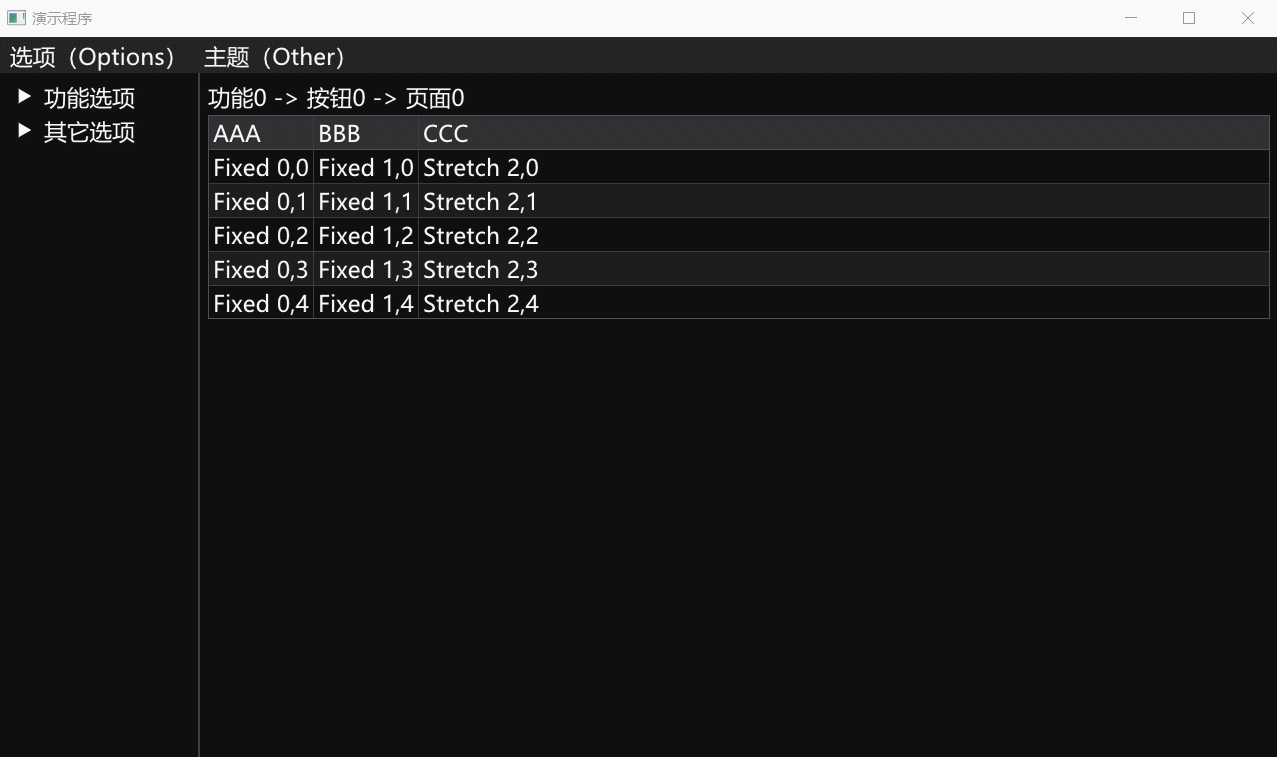
配置环境 VisualStudio 安装时选择C++桌面程序依赖包 百度就有教程
下载imgui官方源代码
Master:https://github.com/ocornut/imgui/tree/master
Docking:https://github.com/ocornut/imgui/tree/docking
二选一下载解压打开example文件夹 有各种不同的引擎版本案例
推荐用glfw_opengl3 与 win32_dx12
展开解决方案 打开main文件
设置默认主题
//ImGui::StyleColorsDark();黑色主题
//ImGui::StyleColorsLight(); 白色主题
//ImGui::StyleColorsClassic();紫色主题设置字体
//设置微软雅黑字体,并指定字体大小
ImFont* font = io.Fonts->AddFontFromFileTTF
(
"C:/Windows/Fonts/msyh.ttc",
30,
nullptr,
//设置加载中文
io.Fonts->GetGlyphRangesChineseFull()
);
//必须判断一下字体有没有加载成功
IM_ASSERT(font != nullptr);主循环代码
while (!glfwWindowShouldClose(window))
{
glfwPollEvents();
// Start the Dear ImGui frame
ImGui_ImplOpenGL3_NewFrame();
ImGui_ImplGlfw_NewFrame();
ImGui::NewFrame();
App::RenderUI();
// Rendering
ImGui::Render();
glfwSwapBuffers(window);
}每帧的引擎渲染都在App::RenderUI()函数里面执行
本站代码教程仅供学习交流使用请勿商业运营,严禁二次倒卖,否则ban账号处理!
© 版权声明
THE END


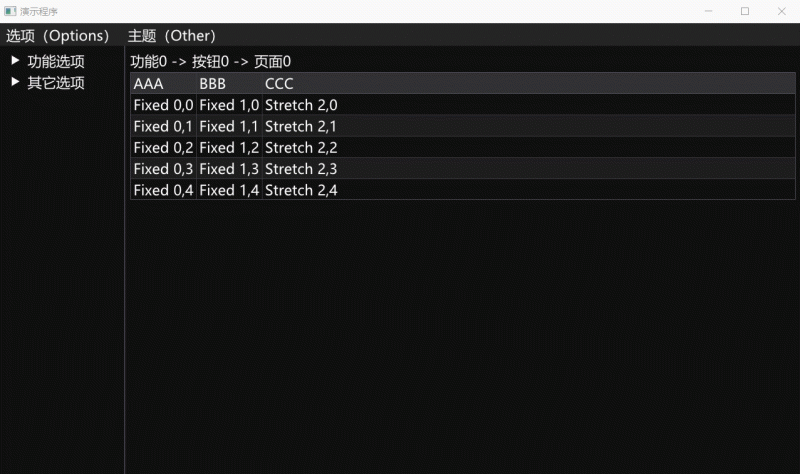
![[TrollStore] 巨魔开发提权最详细教程 堪比有根越狱-Apibug](https://www.apibug.com/wp-content/uploads/2024/01/25/20240125002952811-178153554-7cf12656-7d93-4a7c-b505-10dac9b674fb.png)
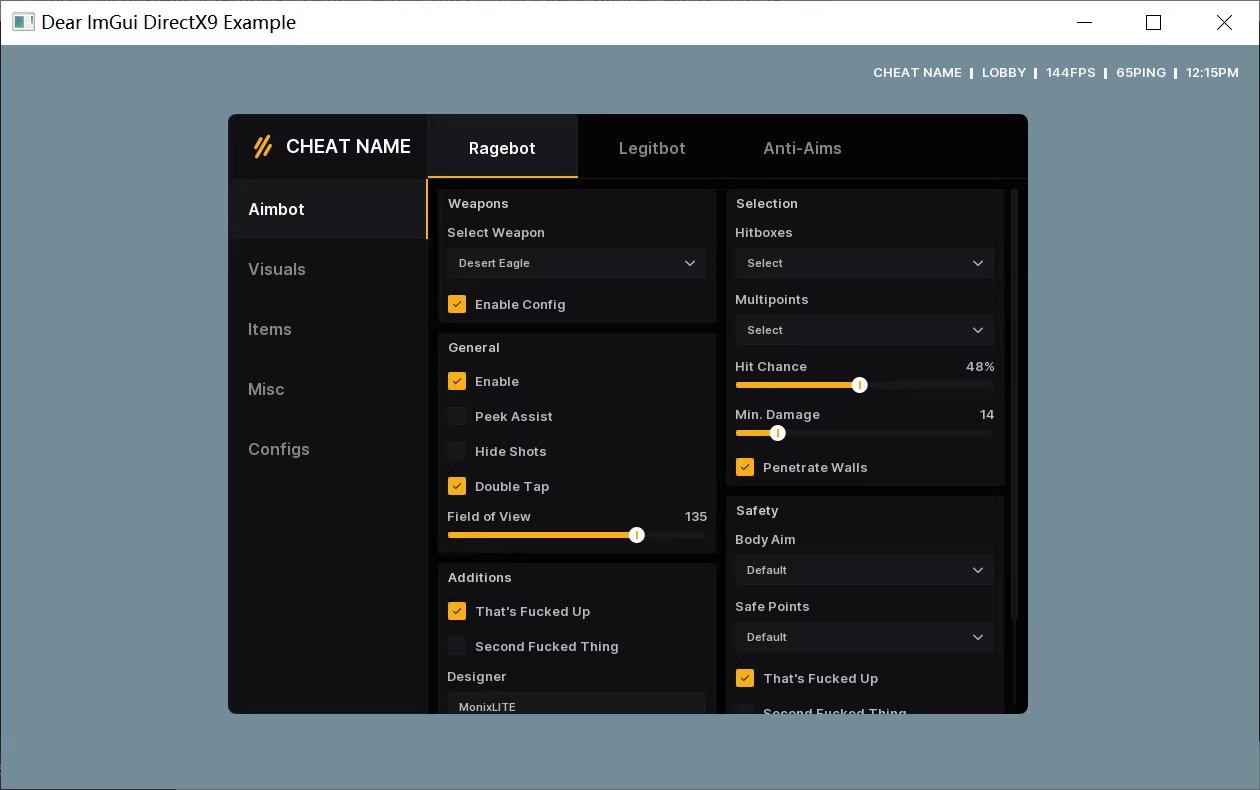
![[精]DMA裸奔内存读写源码-Apibug](https://www.apibug.com/wp-content/uploads/2024/08/02/20240802025633122-QQ图片20240802025624-800x397.png)
![[精]BJPHP验证后台开源-Apibug](https://www.apibug.com/wp-content/uploads/2025/02/03/20250203010030582-72DB4CF01A50F779B130B88D582DBA1B-733x550.png)

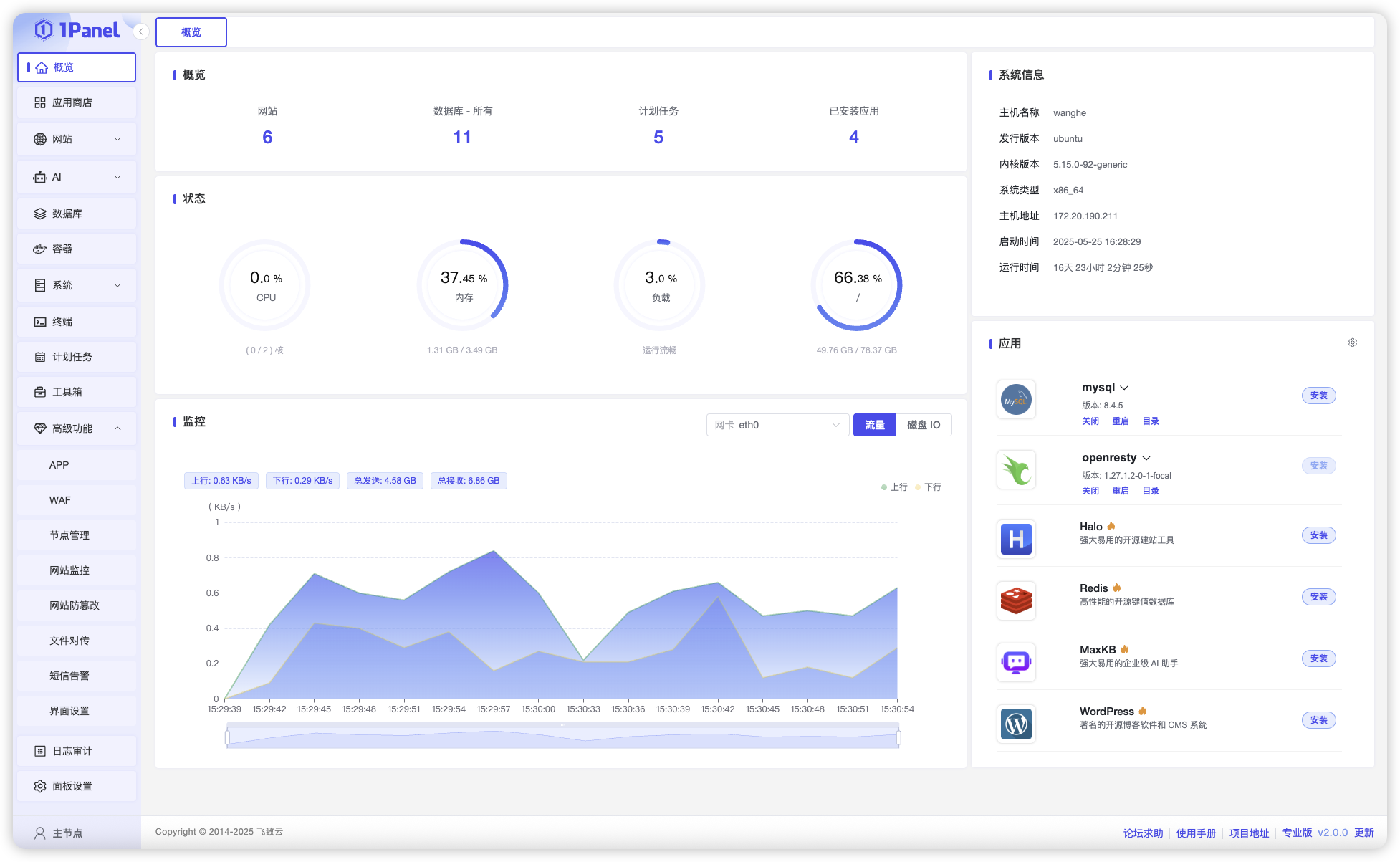
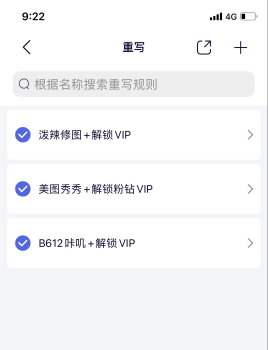
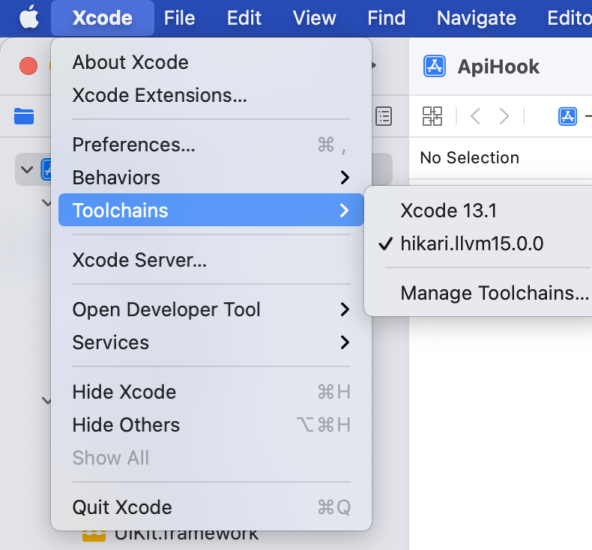
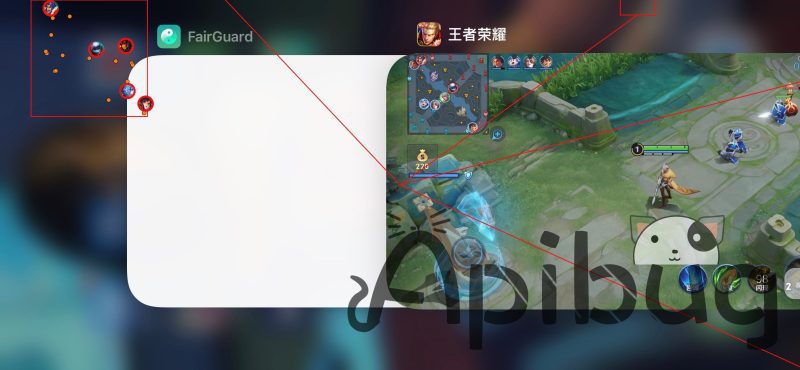
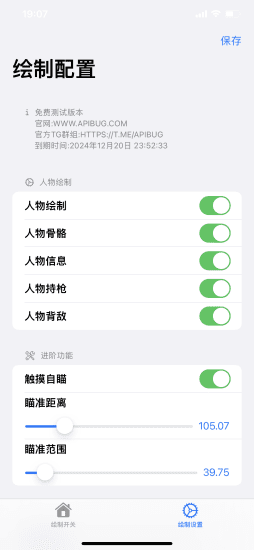
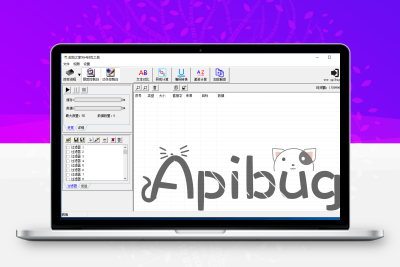
 会员专属
会员专属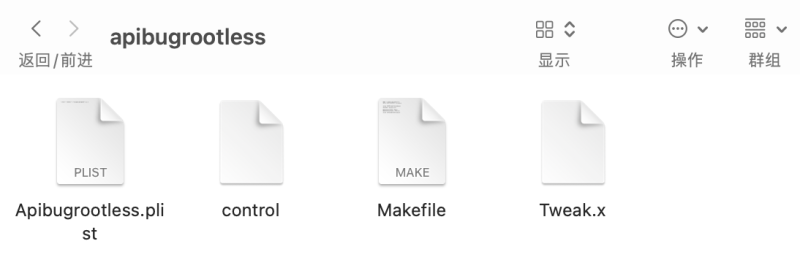





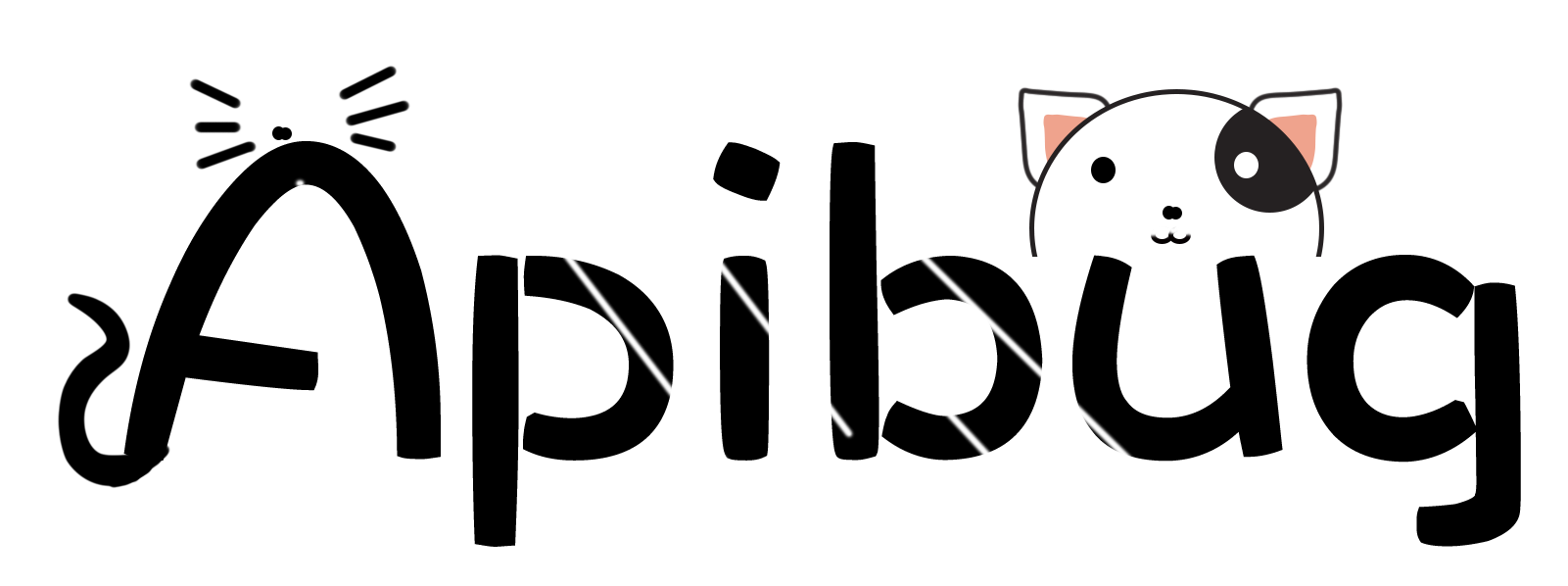
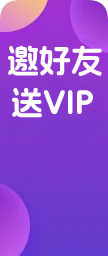





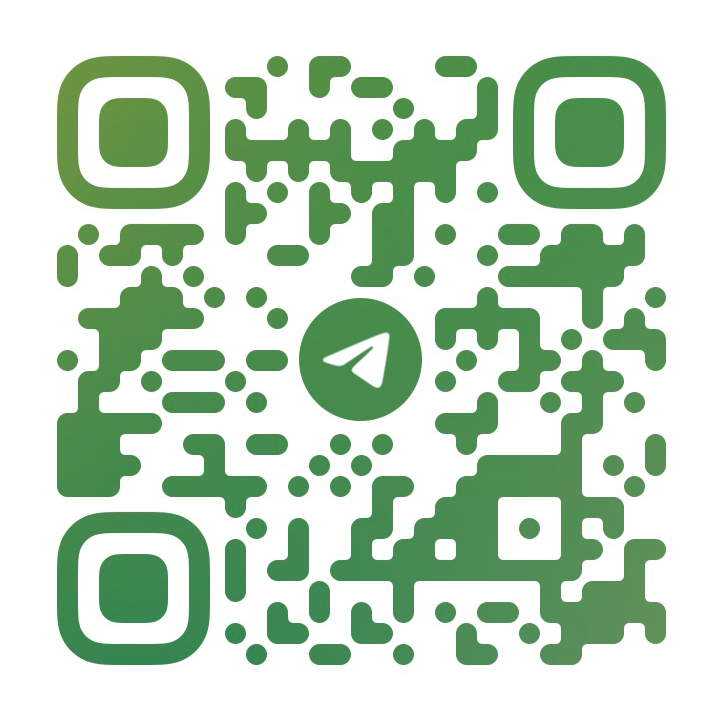

请登录后查看评论内容